您现在的位置是:网站首页> 编程资料编程资料
手把手教你用Hexo+Github搭建属于自己的博客(详细图文)_相关技巧_
![]() 2023-05-27
840人已围观
2023-05-27
840人已围观
简介 手把手教你用Hexo+Github搭建属于自己的博客(详细图文)_相关技巧_
在大三的时候,一直就想搭建属于自己的一个博客,但由于各种原因,最终都不了了之,恰好最近比较有空,于是就自己参照网上的教程,搭建了属于自己的博客。
至于为什么要搭建自己的博客了?
哈哈,大概是为了装逼吧,同时自己搭建博客的话,样式的选择也比较自由,可以自己选择,不需要受限于各大平台。
转载请注明原博客地址:手把手教你用Hexo+Github 搭建属于自己的博客
大概可以分为以下几个步骤
搭建环境准备(包括node.js和git环境,gitHub账户的配置)
安装Hexo
配置Hexo
怎样将Hexo与github page 联系起来
怎样发布文章
主题 推荐
主题Net的简单配置
添加sitemap和feed插件
添加404 公益页面
搭建环境准备
大概可以分为以下三步
- Node.js 的安装和准备
- git的安装和准备
- gitHub账户的配置
配置Node.js环境
下载Node.js安装文件:
根据自己的Windows版本选择相应的安装文件,要是不知道,就安装32-bit的吧- -。
可以通过我的电脑 > 右键 > 属性

如图所示:

保持默认设置即可,一路Next,安装很快就结束了。 然后我们检查一下是不是要求的组件都安装好了,同时按下Win和R,打开运行窗口:
Windows的运行界面

在新打开的窗口中输入cmd,敲击回车,打开命令行界面。(下文将直接用打开命令行来表示以上操作,记住哦~) 在打开的命令行界面中,输入
node -vnpm -v如果结果如下图所示,则说明安装正确,可以进行下一步了,如果不正确,则需要回头检查自己的安装过程。

配置Git环境
下载Git安装文件:
然后就进入了Git的安装界面,如图:

Git安装界面
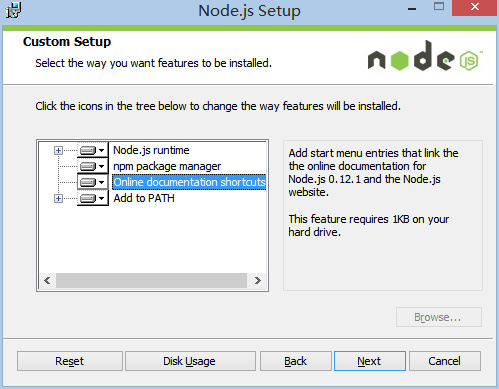
和Node.js一样,大部分设置都只需要保持默认,但是出于我们操作方便考虑,建议PATH选项按照下图选择:
Git PATH设置

这是对上图的解释,不需要了解请直接跳过 Git的默认设置下,出于安全考虑,只有在Git Bash中才能进行Git的相关操作。按照上图进行的选择,将会使得Git安装程序在系统PATH中加入Git的相关路径,使得你可以在CMD界面下调用Git,不用打开Git Bash了。
一样的,我们来检查一下Git是不是安装正确了,打开命令行,输入:
git --version如果结果如下图所示,则说明安装正确,可以进行下一步了,如果不正确,则需要回头检查自己的安装过程。

关于 git的下载即安装,可以参考我的这一篇博客: Git下载及配置环境变量
github账户的注册和配置
如果已经拥有账号,请跳过此步~
Github注册
打开https://github.com/,在下图的框中,分别输入自己的用户名,邮箱,密码。

然后前往自己刚才填写的邮箱,点开Github发送给你的注册确认信,确认注册,结束注册流程。
一定要确认注册,否则无法使用gh-pages!
创建代码库
登陆之后,点击页面右上角的加号,选择New repository:

新建代码库
进入代码库创建页面:
在Repository name下填写yourname.github.io,Description (optional)下填写一些简单的描述(不写也没有关系),如图所示:

注意:比如我的github名称是gdutxiaoxu ,这里你就填 gdutxiaoxu.github.io,如果你的名字是xujun,那你就填 xujun.github.io
代码库设置
正确创建之后,你将会看到如下界面:
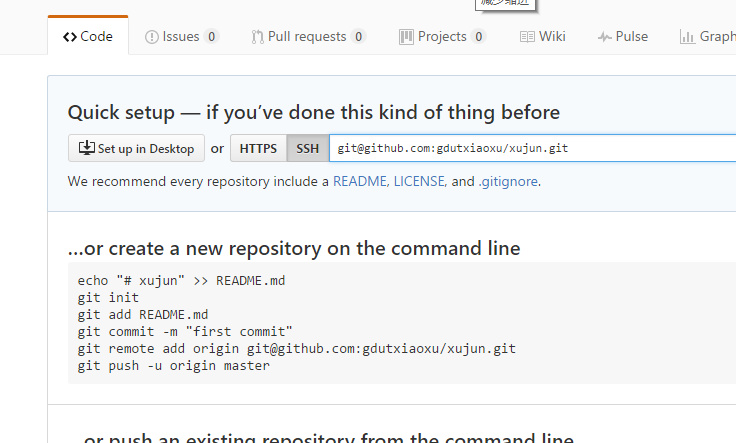
接下来开启gh-pages功能,点击界面右侧的Settings,你将会打开这个库的setting页面,向下拖动,直到看见GitHub Pages,如图:

Github pages
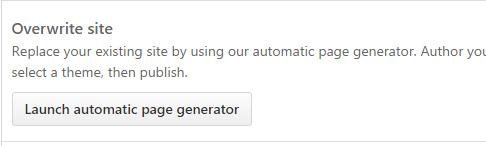
点击Automatic page generator,Github将会自动替你创建出一个gh-pages的页面。 如果你的配置没有问题,那么大约15分钟之后,yourname.github.io这个网址就可以正常访问了~ 如果yourname.github.io已经可以正常访问了,那么Github一侧的配置已经全部结束了。
到此搭建hexo博客的相关环境配置已经完成,下面开始讲解Hexo的相关配置
安装Hexo
在自己认为合适的地方创建一个文件夹,这里我以E:/hexo 为例子讲解,首先在E盘目录下创建Hexo文件夹,并在命令行的窗口进入到该目录

在命令行中输入:
npm install hexo-cli -g然后你将会看到:

可能你会看到一个WARN,但是不用担心,这不会影响你的正常使用。 然后输入
npm install hexo --save然后你会看到命令行窗口刷了一大堆白字,下面我们来看一看Hexo是不是已经安装好了。 在命令行中输入:
hexo -v如果你看到了如图文字,则说明已经安装成功了。
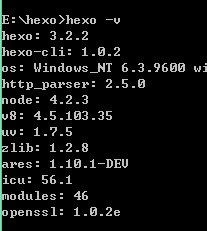
hexo的相关配置初始化Hexo
接着上面的操作,输入:
hexo init然后输入:
npm install之后npm将会自动安装你需要的组件,只需要等待npm操作即可。
首次体验Hexo
继续操作,同样是在命令行中,输入:
hexo g
然后输入:
hexo s然后会提示:
INFO Hexo is running at http://0.0.0.0:4000/. Press Ctrl+C to stop.
在浏览器中打开http://localhost:4000/,你将会看到:

到目前为止,Hexo在本地的配置已经全都结束了。
下面会讲解怎样将Hexo与github page 联系起来
怎样将Hexo与github page 联系起来
大概分为以下几步
- 配置git个人信息
- 配置Deployment
配置Git个人信息
如果你之前已经配置好git个人信息,请跳过这一个 步骤,直接来到
1、设置Git的user name和email:(如果是第一次的话)
git config --global user.name "xujun" git config --global user.email "gdutxiaoxu@163.com"
2、生成密钥
ssh-keygen -t rsa -C "gdutxiaoxu@163.com"
配置Deployment
同样在_config.yml文件中,找到Deployment,然后按照如下修改:
deploy: type: git repo: git@github.com:yourname/yourname.github.io.git branch: master
比如我的仓库的地址是git@github.com:gdutxiaoxu/gdutxiaoxu.github.io.git,所以配置如下
deploy: type: git repo: git@github.com:gdutxiaoxu/gdutxiaoxu.github.io.git branch: master
写博客、发布文章
新建一篇博客,执行下面的命令:
hexo new post "article title"

这时候在我的 电脑的目录下 F:\hexo\source\ _posts 将会看到 article title.md 文件
用MarDown编辑器打开就可以编辑文章了。文章编辑好之后,运行生成、部署命令:
hexo g // 生成 hexo d // 部署
当然你也可以执行下面的命令,相当于上面两条命令的效果
hexo d -g #在部署前先生成

部署成功后访问 你的地址,https://yourName.github.io(这里输入我的地址: https://gdutxiao.github.io ),将可以看到生成的文章。
踩坑提醒
1)注意需要提前安装一个扩展:
npm install hexo-deployer-git --save
如果没有执行者行命令,将会提醒
deloyer not found:git
2)如果出现下面这样的错误,
Permission denied (publickey). fatal: Could not read from remote repository. Please make sure you have the correct access rights and the repository exists.
则是因为没有设置好public key所致。
在本机生成public key,不懂的可以参考我的这一篇博客Git ssh 配置及使用
主题推荐
每个不同的主题会需要不同的配置,主题配置文件在主题目录下的_config.yml。有两个比较好的主题推荐给大家。
Yilia
Yilia 是为 hexo 2.4+制作的主题。
崇尚简约优雅,以及极致的性能。

NexT
我的网站就是采用这个主题,简洁美观。
目前Github上Star最高的Hexo主题,支持几种不同的风格。
作者提供了非常完善的配置说明。

Net主题的配置
在 Hexo 中有两份主要的配置文件,其名称都是 _config.yml。 其中,一份位于站点根目录下,主要包含 Hexo 本身的配置;另一份位于主题目录下,这份配置由主题作者提供,主要用于配置主题相关的选项。
为了描述方便,在以下说明中,将前者称为 站点配置文件, 后者称为 主题配置文件。
比如我的电脑下的 F:\hexo 目录下的成为 站点配置文件,F:\hexo\themes\next 目录下的成为主题配置文件。
1. 安装 NexT
Hexo 安装主题的方式非常简单,只需要将主题文件拷贝至站点目录的 themes 目录下, 然后修改下配置文件即可。具体到 NexT 来说,安装步骤如下。
下载主题
如果你熟悉 Git, 建议你使用 克隆最新版本 的方式,之后的更新可以通过 git pull 来快速更新, 而不用再次下载压缩包替换。
克隆最新版本
下载稳定版本
在终端窗口下,定位到 Hexo 站点目录下。使用 Git checkout 代码:
cd your-hexo-site git clone https://github.com/iissnan/hexo-theme-next themes/next
2. 启用主题
与所有 Hexo 主题启用的模式一样。 当 克隆/下载 完成后,打开 站点配置文件, 找到 theme 字段,并将其值更改为 next。
启用 NexT 主题
theme:





